

现在笔记本电脑也可以设置指纹登录,在Win10系统中就有这项功能,不知道大家有没有体验过。Win10系统如何设置指纹呢?接下来,快启动小编就为大家介绍Win10系统指纹登录的设置方法。
Win10系统指纹登录设置方法:
1、点击开始——设置;
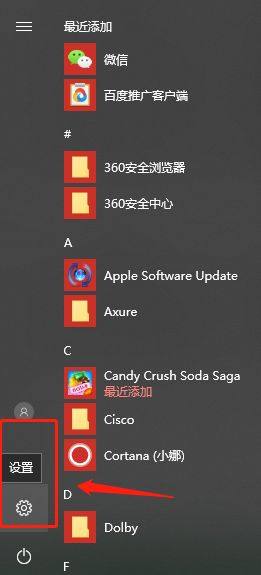
2、选择:“账户”;
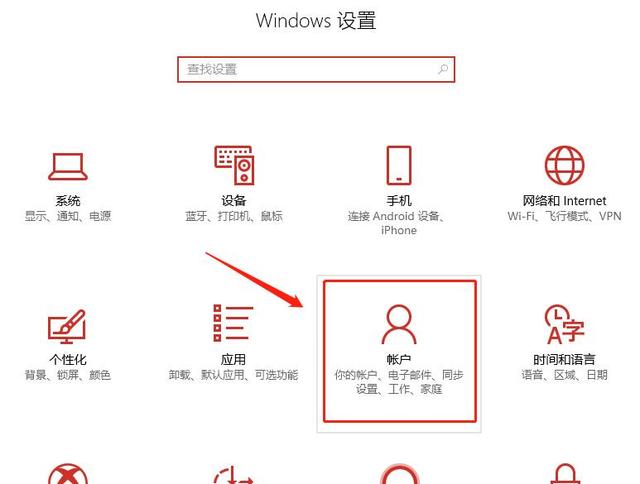
3、选择“登陆选项”,并选择PIN——添加;
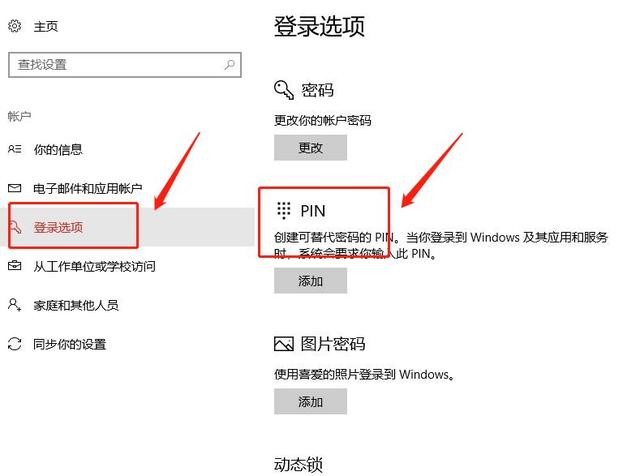
4、输入本地账户或微软账户密码进行验证;
5、点击确定后,接着打开一个设置PIN的窗口,在第一栏输入4位数字(只能是阿拉伯数字,不能有英文字母或者其它符号),在第二栏重复输入这4位数字,确认PIN密码,再点击“确定”;
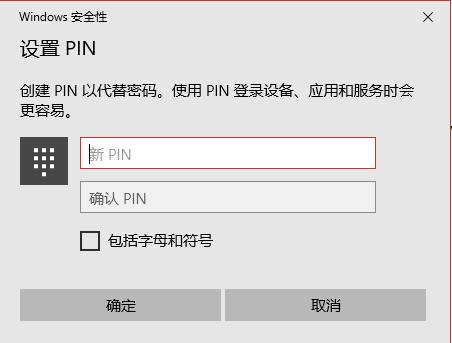
6、操作完成后,就可以在Windows Hello中指纹出现“设置”按钮并点击;
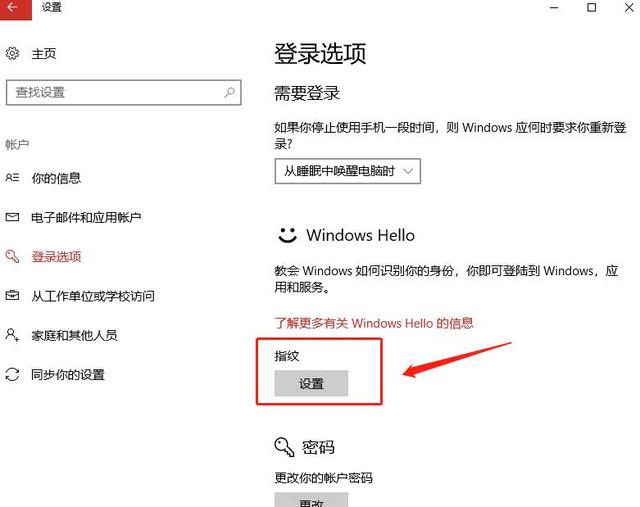
7、点击“设置”后出现如下提示画面:
8、点击“开始”,提示输入PIN码,进行验证;
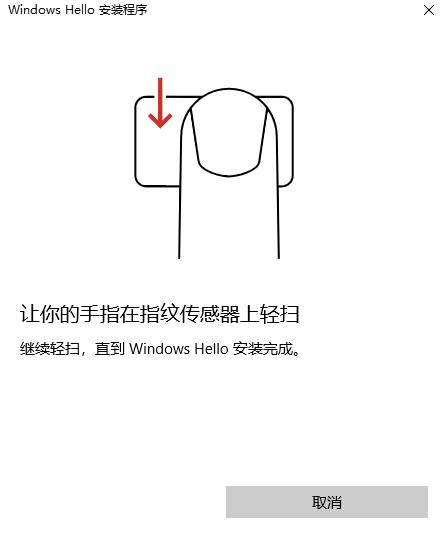
9、在指纹读取器上扫描您的手指(大约需5-8次)
10、指纹添加完成,可以继续添加或关闭;
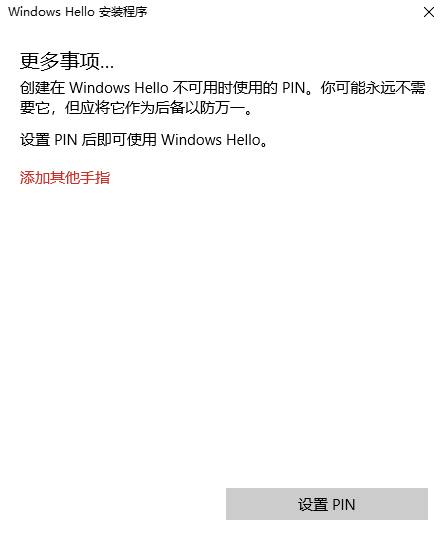
11、成功添加指纹后的登陆选项界面;
(ps:提示:如清除PIN码后,Windows Hello中的继续添加会变为灰色不可用状态,重新添加PIN码后,之前记录的指纹信息还是存在的。
以上就是Win10系统指纹登录的设置方法,设置成功后,当你下次开机就可以用指纹开机了,安全又方便!需要的朋友可以尝试一下。
相关阅读:
Copyright 2013-2018 快启动(www.kqidong.com) 厦门帝易鑫软件科技有限公司 联系方式:kqidong@kqidong.com 闽ICP备16017506号-3 All Rights Reserved Power by DedeCms
快启动提供盘装系统怎么装和u盘启动盘制作工具软件以及u盘装系统教程,让您轻松安装电脑系统。





